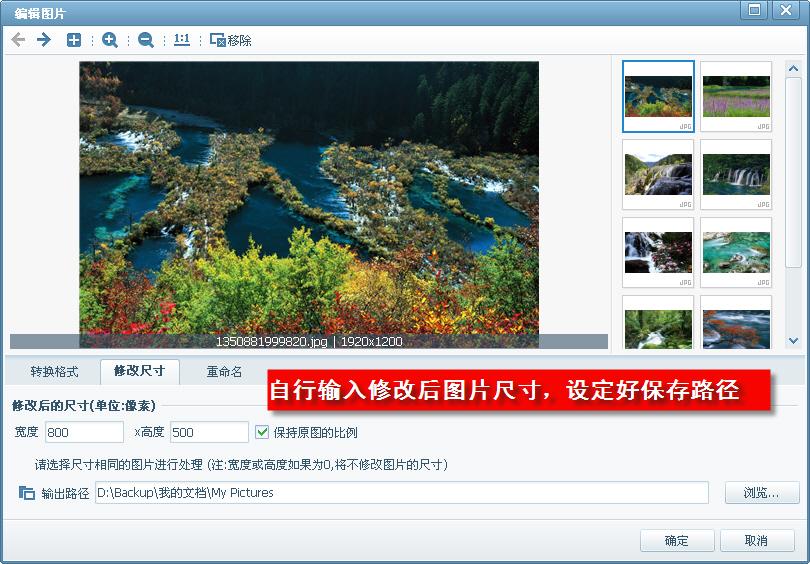萬盛學電腦網 >> 圖文處理 >> Photoshop教程 >> ps圖片處理 >> PS普通圖片疊加營造出絢爛的花片
PS普通圖片疊加營造出絢爛的花片
大家經常看到有的朋友拍出的花片層次和內容均很豐富。其實,除了拍片時認真的構圖,充分利用鏡頭的景深營造出前中後三景的效果外,有時我們也不是每次都能恰好找到這樣的拍攝角度,一個咔嚓就解決的。這時,可以充分利用後期來將兩張甚至多張圖片疊加,也能實現這一效果。

特別提示
幾點特別提示:只要你喜歡,後期就是玩,我經常說的:
1、我自己當時在做的時候,實際上目的性並不強,邊做邊試而已。教程雖然寫得很有條理,好像早就胸有成竹一樣,其實不是那回事哈,我還沒那水平,只是現在回頭寫起有順序而已。
2、為啥要疊加,單張畫面不滿意,疊加可以豐富畫面;
3、為啥又要進行圖片翻轉,沒什麼道理,疊加後覺得畫面不自然,所以就試著去轉其中的圖了。
4、為啥圖層模式選淺色,透明度要設50%。這些也都是試出來的哈。其實,完全有別的融合方式哈,如果正片疊底後再用濾色加強,又是另一翻效果了。見下面另一幅效果圖;
5、調色為啥要調兩次,參數如何設。這個更沒說法,就是把參數拖來拖去看效果,一次不行,再調一次而已。同樣取決於自己對畫面的感覺。
因此,後期,實際上是一種很個人的東西,ps給了我們很多工具,我們只是按自己喜歡的畫面嘗試而已,多練習,感覺慢慢就出來了。
愛上ps吧,他可以讓你的廢片更少,畫面更美。
教程沒有寫成博客,是因為博客裡的圖片不支持994的,不爽。

像花兒一樣 作者:靜心
圖片素材

原片,我用了自己拍的兩張圖,反正當時對圖是不太滿意的:片1

原片2
後期步驟
1、在photoshop中對兩張圖片進行了裁切,裁成了正方形,片1逆時針旋轉了180度。裁剪後的兩圖片如下:

圖1

圖2
其實現在看圖2單片也可以哈,呵呵,當時不滿意。 圖1在下,圖2放在上面,圖層模式調為淺色,透明度50%。

2、感覺畫面灰了點,於是建了個色階調整層,增加了下對比:
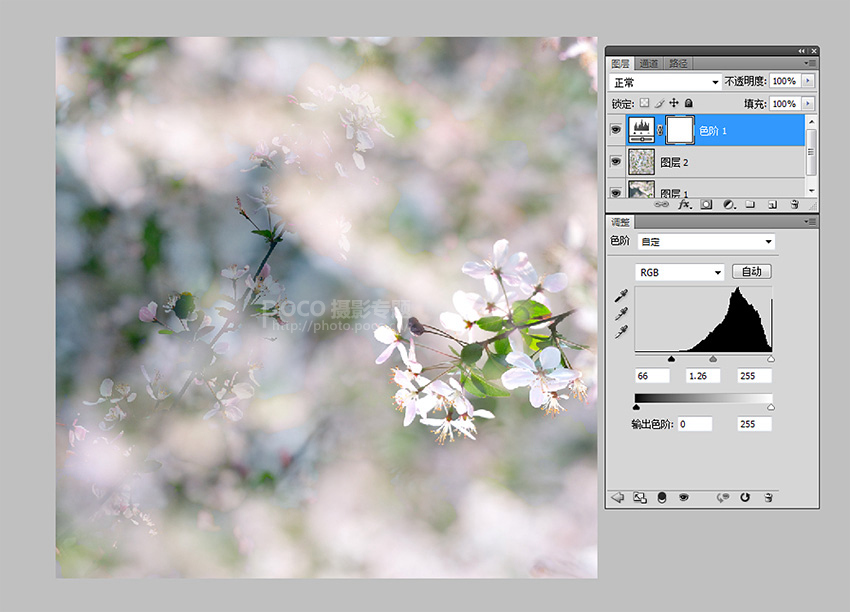
畫面上前、中、背景就均具備,片基出來了,如下圖:

3、色彩不滿意,開始亂調起來。增加一個色彩平衡調整,參數如下:

4、再增加一個色彩平衡,這次只動了陰影的色調:

5、最後,給畫面加了個圓形的帶漸變的邊框,讓畫面更聚焦和有韻味。搞定。
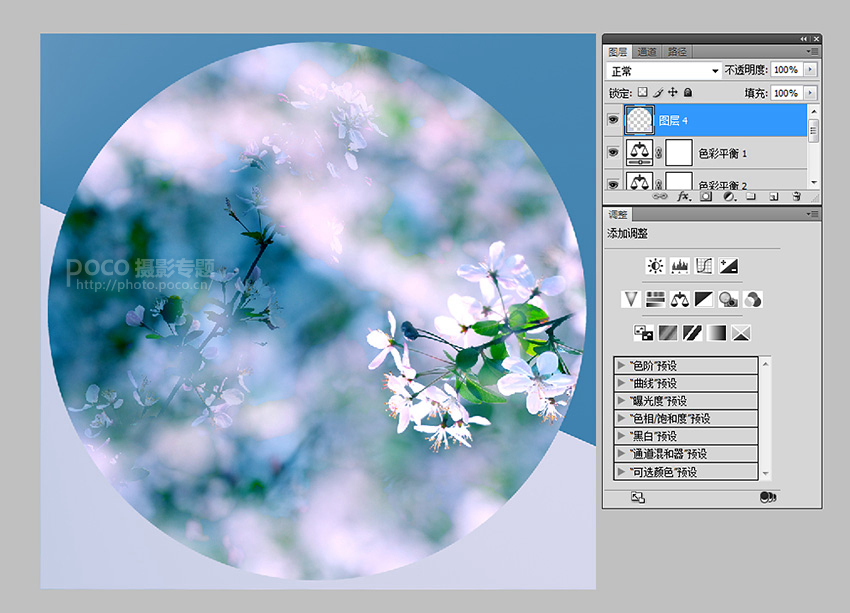
另一種幅效果圖

注:.